Python环境
anaconda的安装
通过下面这个链接可以进入anaconda的官网进行下载
anaconda官方下载地址
Jupyter Notebook
配置好anaconda后,点击键盘上的Windows徽标,输入cmd后,会有一个指令框
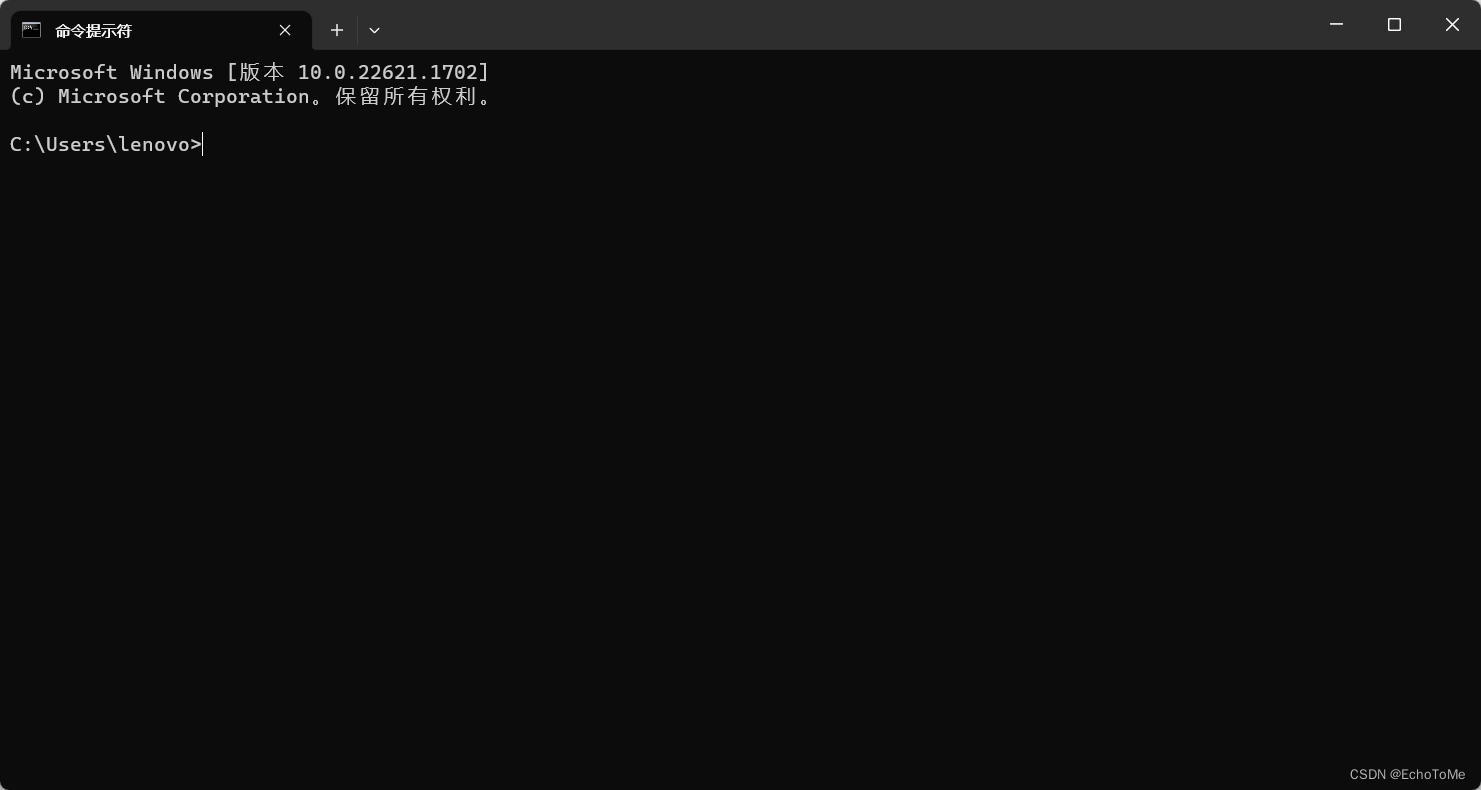
输入Jupyter Notebook 就可以打开Jupyter Notebook了
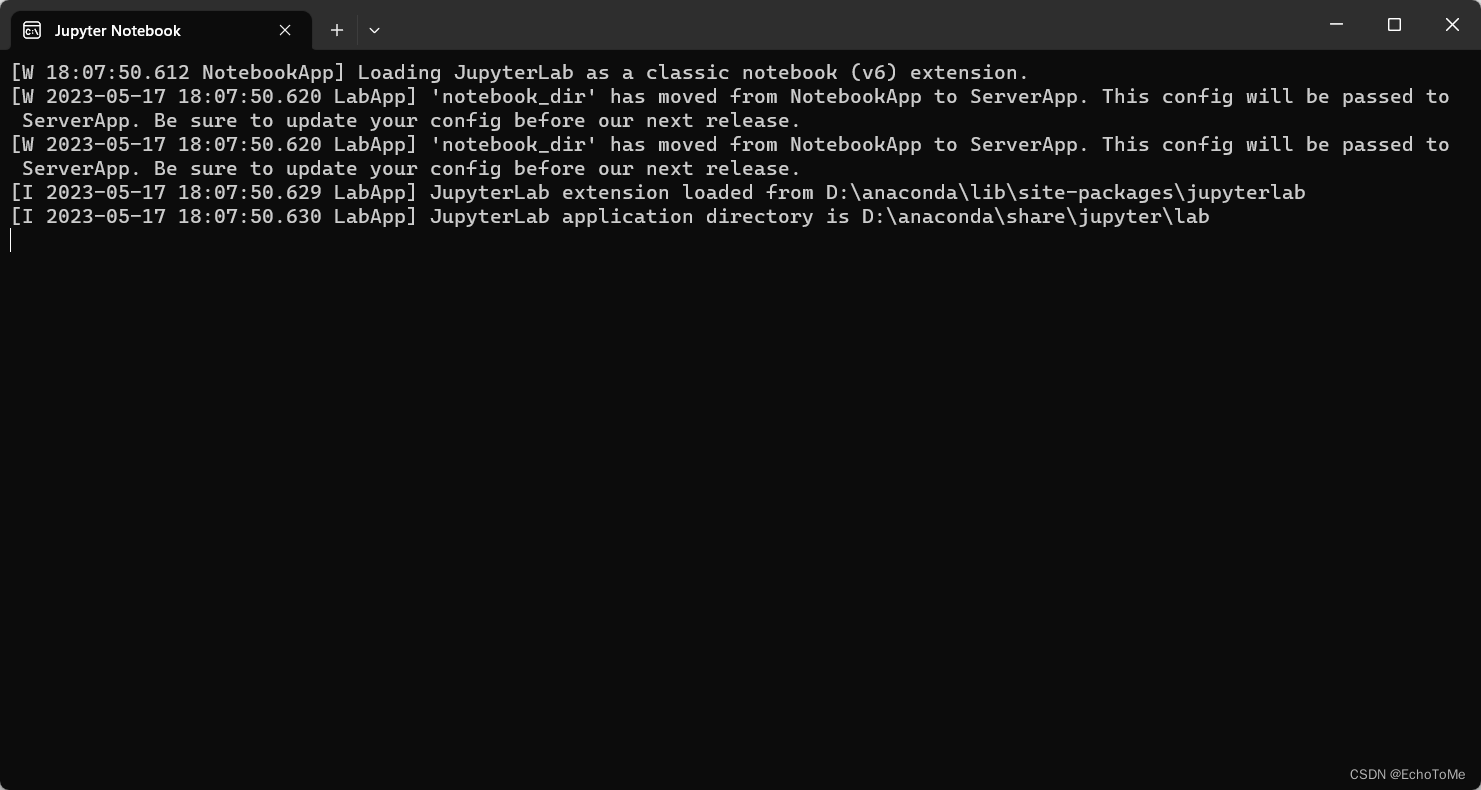
其他具体有关于Jupyter Notebook的使用后续会有文章讲解,下面直接进入代码部分
柱状图
import pandas as pd
df = pd.read_excel("C:\\Users\\lenovo\\Desktop\\example.xlsx")
from pyecharts import options as opts
from pyecharts.charts.basic_charts.bar import Bar
bar = (
Bar().add_xaxis(df["姓名"].to_list())
.add_yaxis("学生1",df['学生1'].to_list())
.add_yaxis("学生2",df['学生2'].to_list())
.add_yaxis("学生3",df['学生3'].to_list())
.set_global_opts(title_opts=opts.TitleOpts(title="学生成绩对比图"))
)
bar.render_notebook()
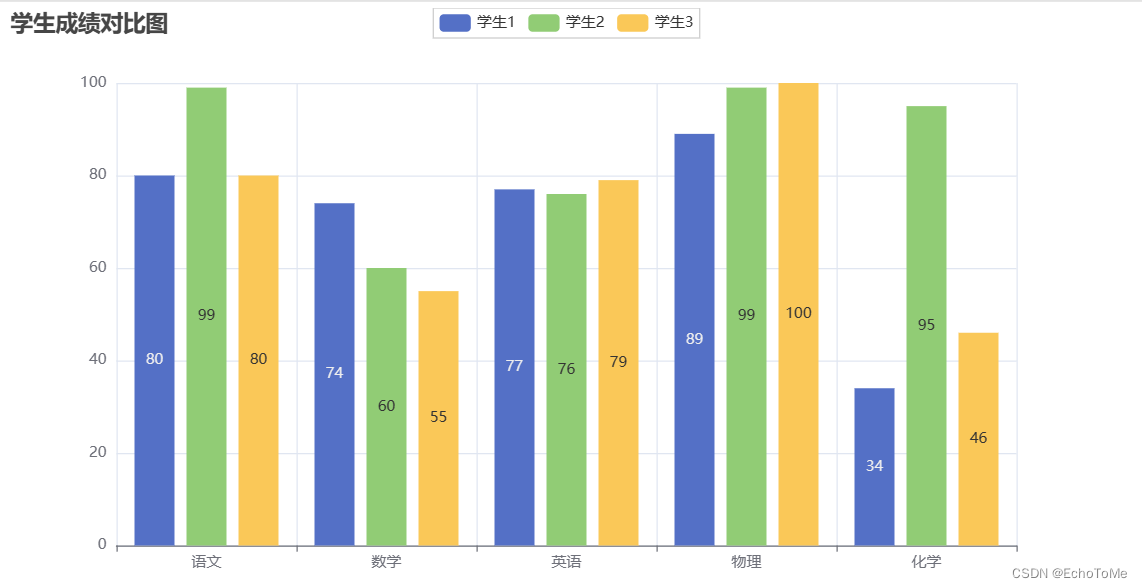
在自己使用着一串代码的时候,需要修改路径以及横纵坐标的含义即可
这里附上excel中数据的截图
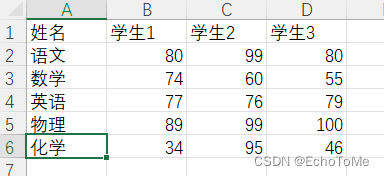





















 592
592











 被折叠的 条评论
为什么被折叠?
被折叠的 条评论
为什么被折叠?








